Word 문서에서 주석 및 추적 된 변경 사항 제거
다른 사람이 수업에 대한 논문을 편집하거나 교정 한 경우 “주석”도구 또는 “추적”도구를 사용했을 수 있습니다. Microsoft Word의 변경 사항”도구입니다. 주석과 변경 사항을 통합 한 후에도 논문 여백에서 주석과 변경 사항을 볼 수 있습니다. 또는 Blackboard에 문서를 업로드 할 때 교수자가 논문을 볼 때 표시됩니다 (아래 이미지 참조).
추적 된 변경 사항 편집과 제거하는 방법을 알아 보려면 계속 읽으십시오. Word 문서의 주석.
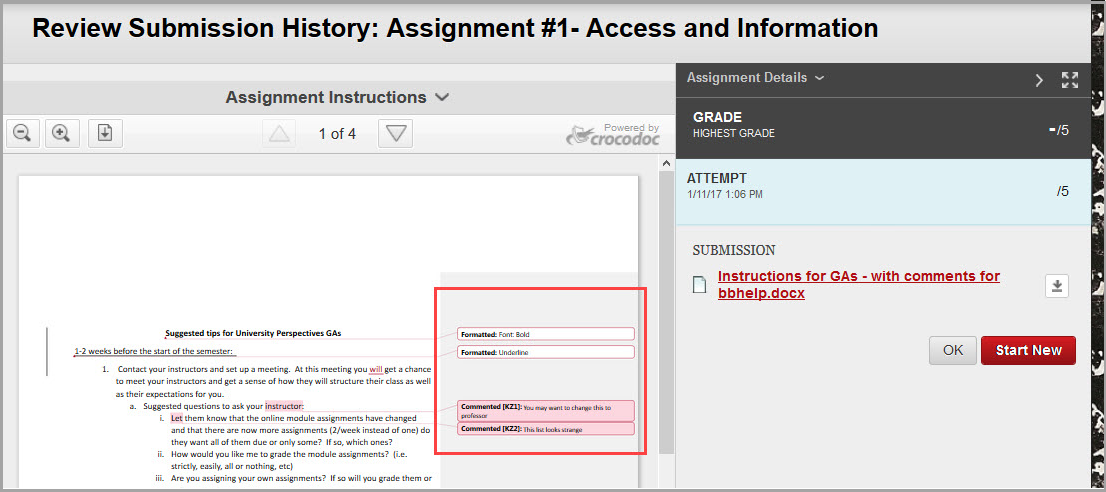
추적 된 변경 사항을 제거하는 방법
- 열기 Word 문서.
- Word 문서 상단의 메뉴에서 검토 탭을 클릭합니다.

- 이동 검토 탭의 변경 사항섹션으로 이동합니다.

- 여기에서 두 가지 작업 중 하나를 수행 할 수 있습니다.
(A) 이동 수락 또는 거부 버튼을 클릭하여 모든 댓글을 하나씩 살펴 봅니다.

이전 또는 다음을 클릭하여 서식 변경을 탐색 할 수 있습니다.
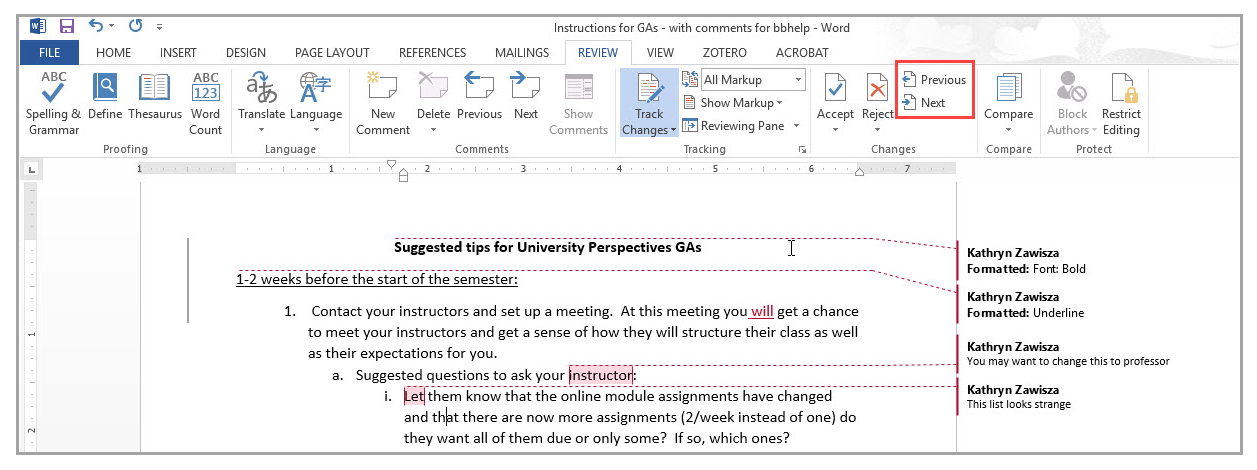
또는
(B) 모든 변경 사항을 수락합니다.이를 수행하려면 수락 아래의 화살표를 클릭 한 다음 모든 변경 사항 수락 및 추적 중지를 선택합니다.
참고 : 모든 변경 사항을 제거하고 많은 사용자가 작성한 새로운 변경 사항이 추적되지 않도록하려면 추적을 중지하는 것이 중요합니다.
이제 문서를 Blackboard에 업로드 할 수 있으며 추적 된 변경 사항이 표시되지 않습니다 (아래 이미지 참조).
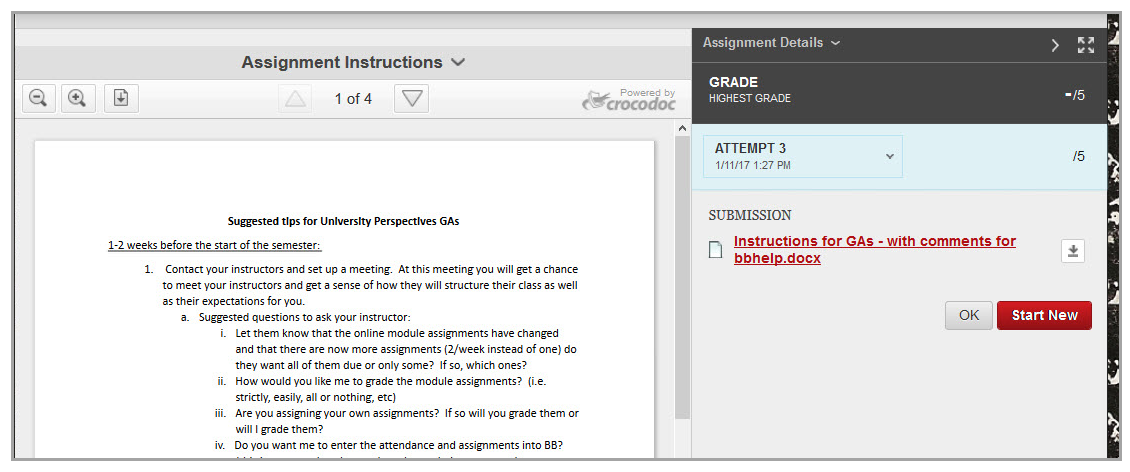
그러나 “댓글”기능을 사용한 경우 Blackboard에 업로드 할 때 댓글이 계속 표시됩니다 (아래 이미지 참조).
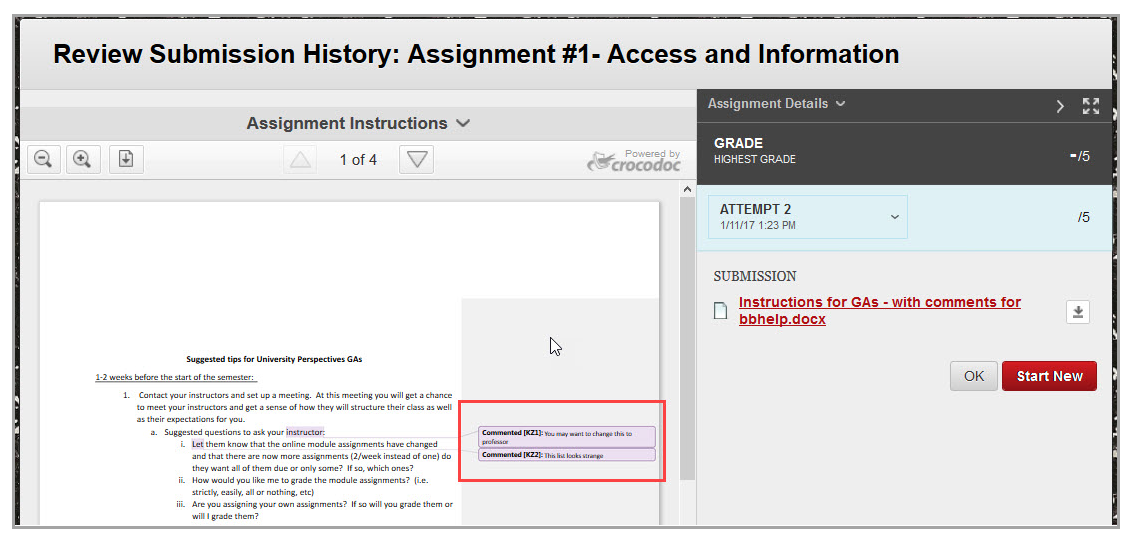
댓글 제거 방법
- Word 문서를 엽니 다.
- Word 문서 상단의 메뉴에서 검토 탭을 클릭합니다.

- 검토 탭의 “댓글”섹션으로 이동합니다.

- 삭제 아래의 화살표를 클릭하고 문서의 모든 댓글 삭제를 선택합니다.

admin
0